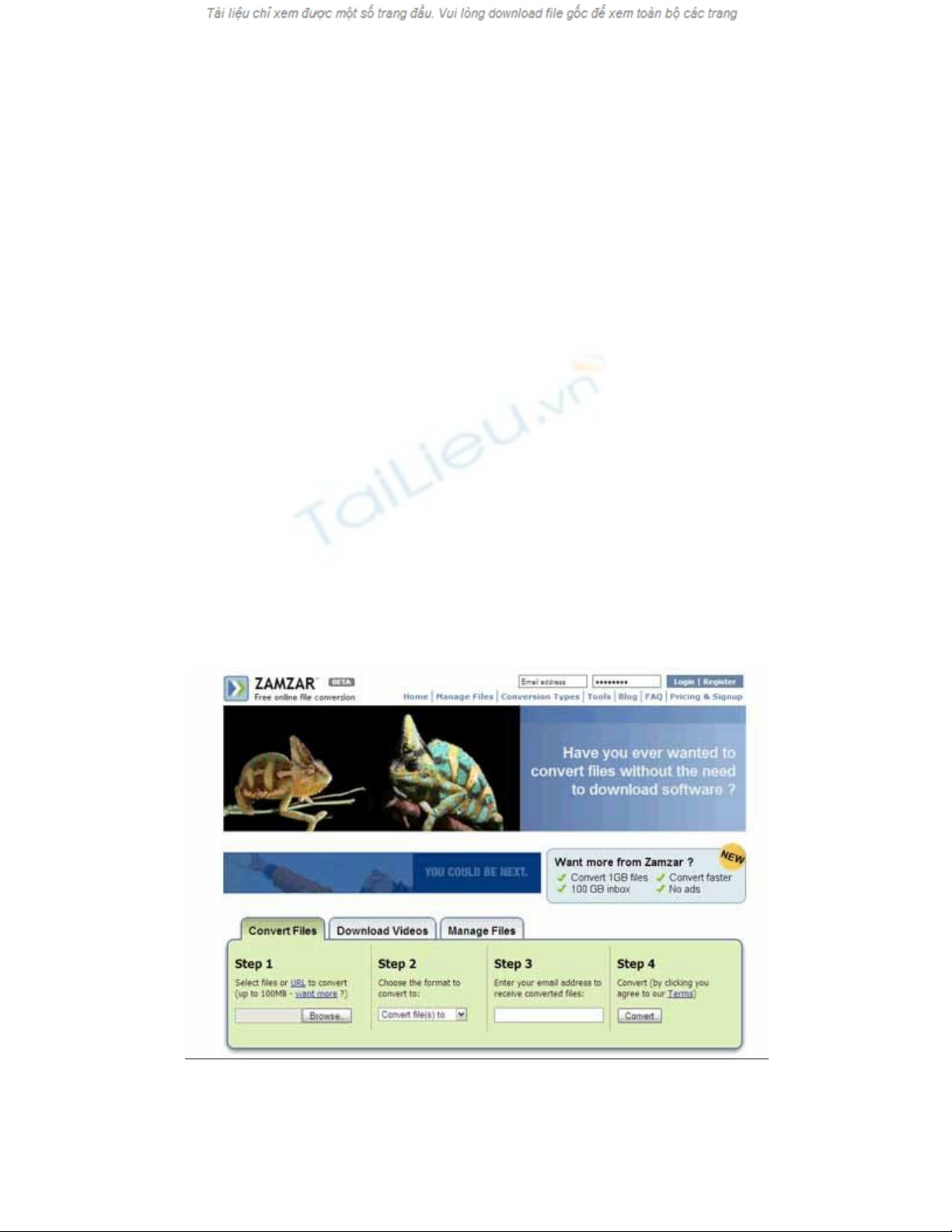
Hướng dẫn chuyển đuôi PDF sang ảnh
Hướng dẫn chuyển đuôi PDF sang ảnh giúp bạn có thể chuyển sang hình ảnh để
minh họa cho bài viết được rõ ràng hơn, và bạn chỉ cần sử dụng ứng dụng xem ảnh
mặc định của Windows là có thể xem được nội dung file ảnh.
Hướng dẫn chuyển đuôi PDF sang ảnh giúp bạn có thể chuyển sang hình ảnh để minh
họa cho bài viết được rõ ràng hơn, và bạn chỉ cần sử dụng ứng dụng xem ảnh mặc định
của Windows là có thể xem được nội dung file ảnh. Sau đây là phần huong dan chuyen
duoi PDF sang anh bạn hãy tham khảo cách cách sau:
1. Chuyển đổi pdf sang dạng ảnh sử dụng các dịch vụ web: Cách này không đòi hỏi
bạn phải cài đặt bất cứ chương trình chuyển đổi nào, bạn chỉ cần vào các trang web được
liệt kê dưới đây để thực hiện quá trình chuyển đổi:
Zamzar:
Huong dan chuyen duoi PDF sang anh
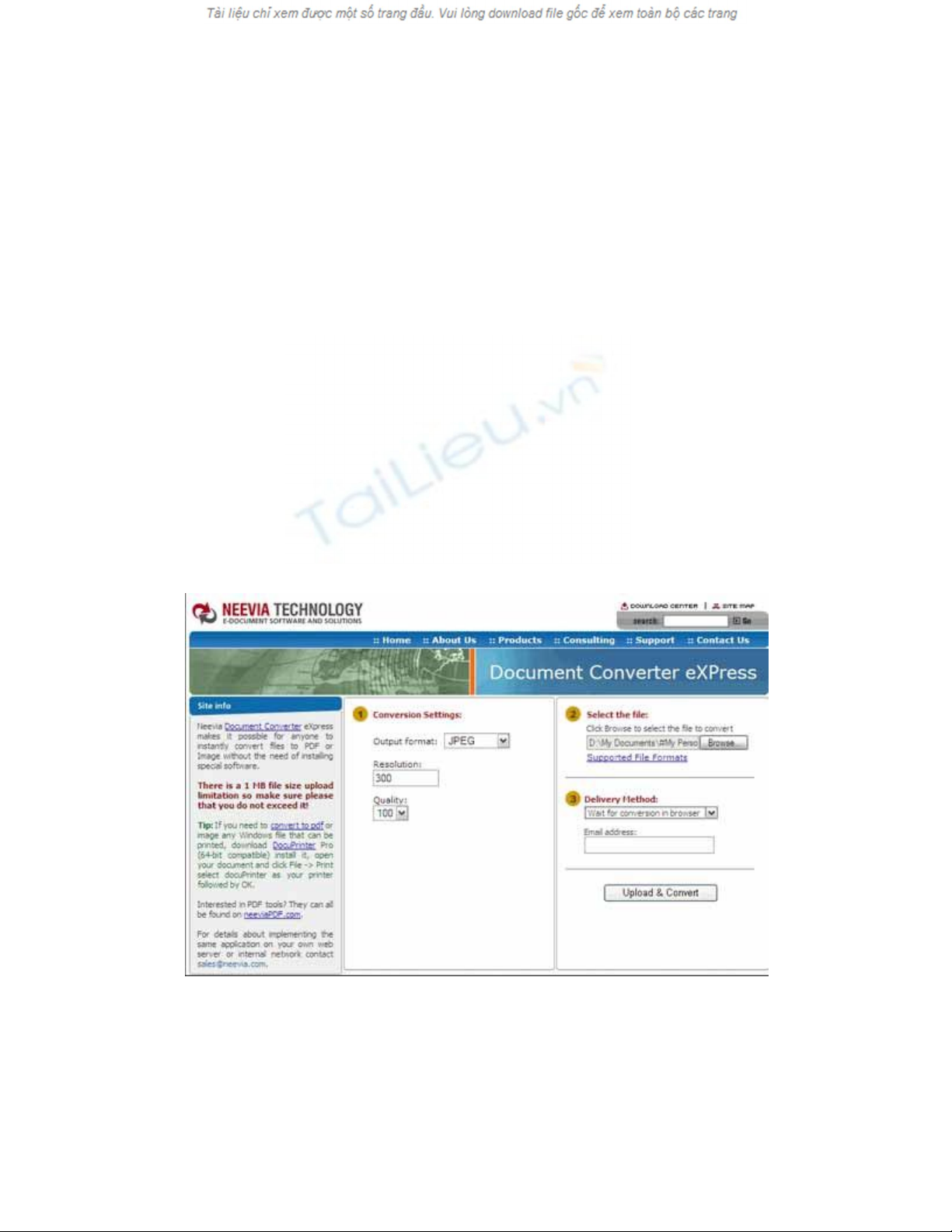
Zamzar là một trong những trang web được biết đến nhiều nhất trong việc hỗ trợ chuyển
đổi file online. Để chuyển đổi file với Zamza, bạn chỉ cần thức hiện 4 bước đơn giản:
Chọn file cần chuyển đổi định dạng (có thể up từ máy hoặc thông qua URL), chọn định
dạng cần chuyển, nhập vào địa chỉ e-mail mà file đã chuyển định dạng xong sẽ được gửi
vào đó cho bạn, cuối cùng là click Convert. Rất đơn giản!
Có một vài bất tiện nhỏ với dịch vụ miễn phí này, đó là: file cần chuyển đổi định dạng
không được quá 100MB và bạn chỉ được thực hiện chuyển định dạng file 5 lần liên tục
trong một khoảng thời gian cố định.
Neevia Document Converter:
Neevia Technology cung cấp cho người dùng một dịch vụ web chuyên dùng để chuyển
định dạng file pdf sang file ảnh (jpg, jpeg, bmp,...). Để thực hiện chuyển đổi với Neevia
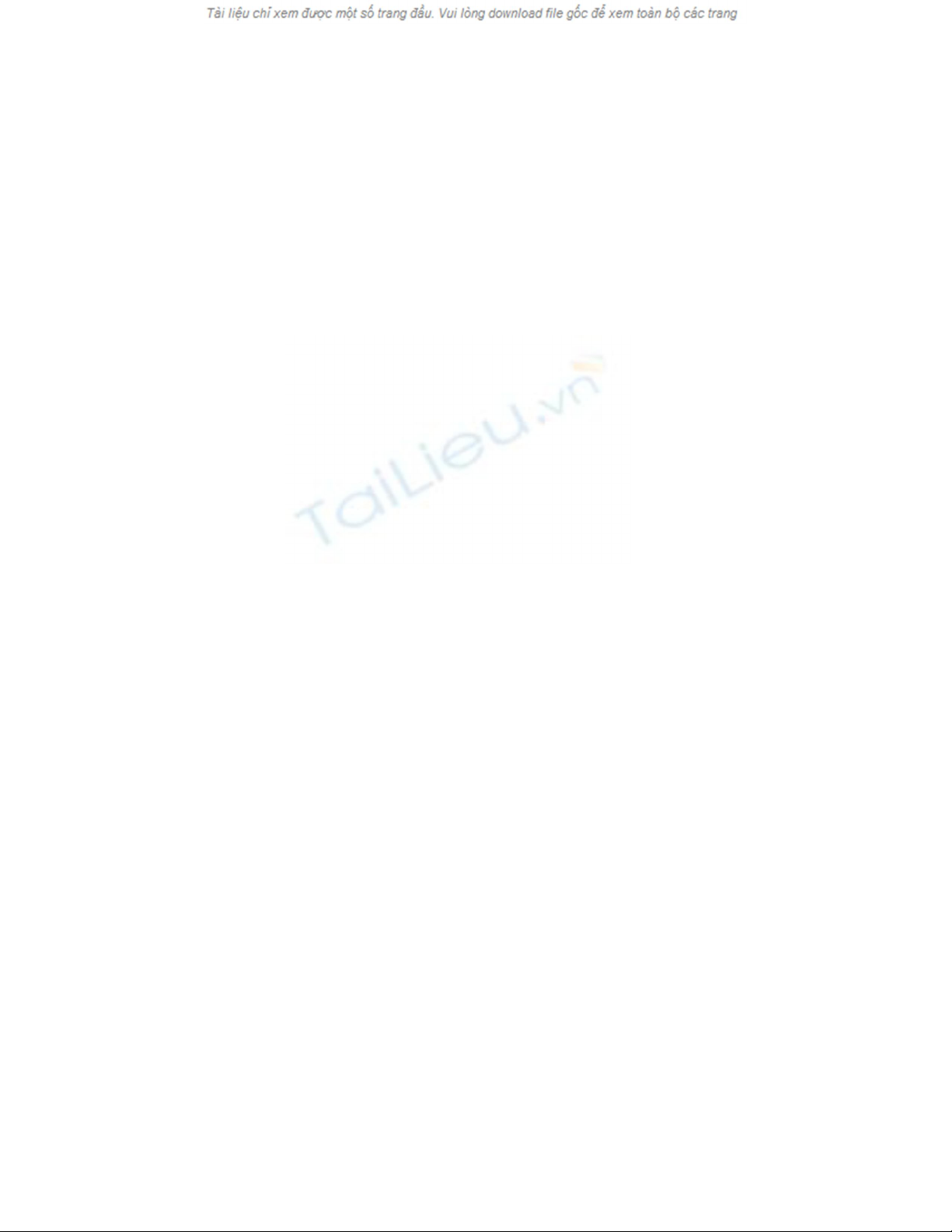
Technology, bước đầu tiên bạn cần chỉnh tùy chọn cho file Output: Định dạng ảnh, độ
phân giải, số lượng file ảnh sẽ được output tương ứng với số trang của file pdf. Sau đó,
bạn chọn up file pdf cần chuyển định dạng từ máy lên. Cuối cùng bạn chọn cách thức bạn
sẽ nhận các file ảnh đã chuyển định dạng, bạn có thể chọn: Chờ đợi chuyển đổi xong vào
download trực tiếp từ trình duyệt hoặc là trang web sẽ gửi vào mail cho bạn một link
download.
2. Chuyển đổi pdf sang dạng ảnh sử dụng các công cụ chuyển đổi trên Desktop:
PDF-Xchange Viewer:
PDF-Xchange Viewer là một chương trình hỗ trợ xử lý các file pdf. Phiên bản miễn phí
của chương trình này có khá nhiều các công cụ hỗ trợ cho việc xử lý các file pdf như:
thêm comment, đánh đấu trang, highlight, zoom in/out,... Ngoài ra, chương trình này còn
cung cấp cho bạn một công cụ hết sức tuyệt vời hỗ trợ cho việc xuất từng trang pdf thành
file ảnh.




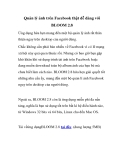
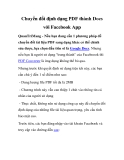
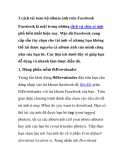




![Giáo trình Lý thuyết PowerPoint: Trung tâm Tin học MS [Chuẩn Nhất]](https://cdn.tailieu.vn/images/document/thumbnail/2025/20250911/hohoainhan_85/135x160/42601757648546.jpg)
![Bài giảng Tin học cơ bản 2 [Mới nhất]](https://cdn.tailieu.vn/images/document/thumbnail/2025/20250814/kimphuong1001/135x160/41591755162280.jpg)

![Bài giảng Tin học đại cương Trường Đại học Tài chính – Marketing [Mới nhất]](https://cdn.tailieu.vn/images/document/thumbnail/2025/20250806/kimphuong1001/135x160/15131754451423.jpg)
![Bài giảng Nhập môn điện toán Trường ĐH Bách Khoa TP.HCM [Mới nhất]](https://cdn.tailieu.vn/images/document/thumbnail/2025/20250806/kimphuong1001/135x160/76341754473778.jpg)




![Bài giảng Tin học căn bản Microsoft PowerPoint: Chương 4 [Mới Nhất]](https://cdn.tailieu.vn/images/document/thumbnail/2025/20250730/kimphuong1001/135x160/18741753847943.jpg)

![Bài giảng Tin học căn bản: Chương 2 - Microsoft Word [Mới Nhất]](https://cdn.tailieu.vn/images/document/thumbnail/2025/20250730/kimphuong1001/135x160/44421753847945.jpg)



